扫描全能王作为一款功能强大的扫描应用程序,已经成为许多人将纸质文件数字化的首选工具。然而,有时候扫描后的文件可能会出现模糊或像素化的情况,影响使用效果。下面,我们就来探讨一下如何通过调整扫描全能王的设置,获得更加清晰的扫描文件。
确保光线充足
光线是影响扫描质量的重要因素之一。在扫描文档时,如果光线不足,会导致扫描文件模糊不清。因此,在扫描之前,一定要确保有足够的自然光或人工光源照亮文档。这样,扫描全能王才能更好地捕捉文档的细节,从而生成更加清晰的扫描文件。
选择合适的扫描模式
扫描全能王提供了多种扫描模式,包括彩色、灰度和黑白。对于大多数文件,彩色模式可以提供最清晰的扫描结果。因为彩色模式能够捕捉更多的色彩信息,使得扫描后的文件更加真实、细腻。当然,如果文件是黑白文档,选择黑白模式也是一个不错的选择,因为这样可以减少色彩信息的干扰,使得扫描结果更加简洁明了。
调整扫描分辨率
扫描分辨率决定了扫描图像的清晰度。扫描全能王允许用户调整分辨率,对于大多数文件,300 dpi 的分辨率就足够了。但是,如果需要更高的清晰度,可以将分辨率提高到600 dpi或更高。不过,需要注意的是,分辨率越高,生成的扫描文件也会越大,因此需要权衡清晰度和文件大小之间的关系。
使用自动优化功能
扫描全能王具有自动优化功能,可以自动调整扫描图像的对比度、亮度和锐度。此功能可以帮助改善扫描文件的整体清晰度,使得文本和图像的边缘更加清晰。在大多数情况下,使用自动优化功能就能够获得满意的扫描结果。
手动调整图像
如果自动优化功能不能提供所需的清晰度,用户还可以手动调整图像的各个方面。例如,通过调整对比度,可以使文本和图像的边缘更加清晰;通过调整亮度,可以使扫描图像整体变亮或变暗;通过调整锐度,可以使文本和图像的边缘更加锐利。这些手动调整选项为用户提供了更多的灵活性,可以根据实际需求进行微调。
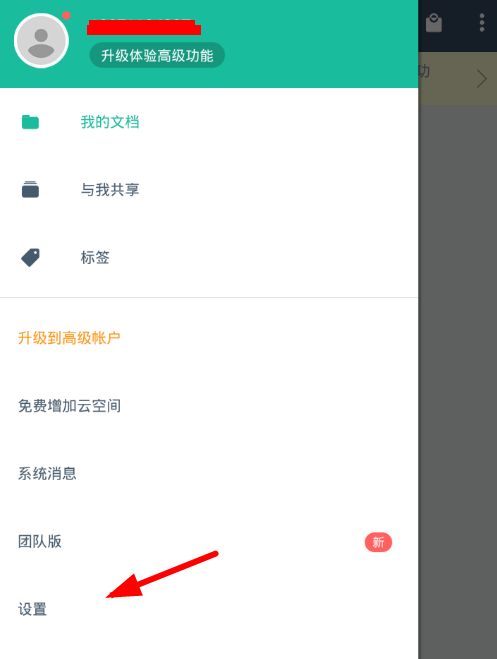
利用其他高级功能
除了以上提到的基本设置外,扫描全能王还提供了一些高级功能,可以帮助用户获得更加清晰的扫描文件。例如,“去阴影”功能可以一键去除页面上的暗影,使得扫描结果更加清晰;“涂抹擦除”功能则可以p掉杂乱背景,还原高清电子件。此外,用户还可以通过设置“扫描质量与大小”和“文件扫描像素”等参数,进一步优化扫描效果。
总之,通过合理调整扫描全能王的设置和利用其高级功能,用户可以轻松获得更加清晰的扫描文件。希望以上内容能够对您有所帮助。






















